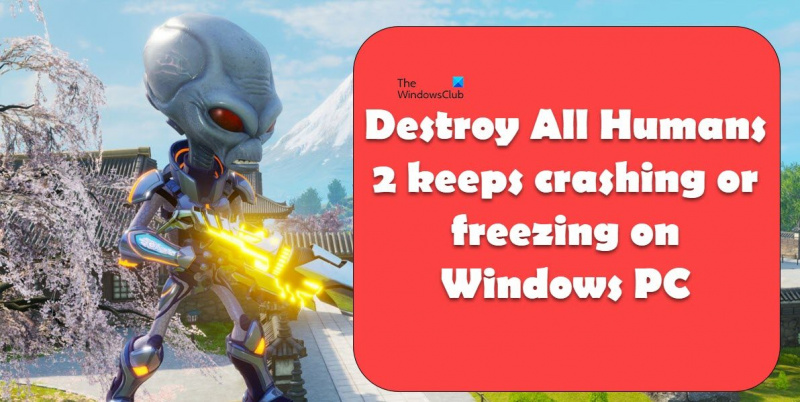„Stary, moja gra się zawiesza!” Jeśli jesteś graczem, wiesz, jakie to frustrujące, gdy gra zaczyna się zawieszać. Jest jeszcze gorzej, gdy jest to nowa gra, w którą naprawdę chcesz zagrać. Istnieje kilka rzeczy, które mogą powodować zawieszanie się gry, a większość z nich można dość łatwo naprawić. Jedną z najczęstszych przyczyn zawieszania się gry jest to, że Twój komputer nie ma odpowiednich specyfikacji do jej uruchomienia. Jeśli próbujesz zagrać w nową grę na starym komputerze, prawdopodobnie Twój komputer po prostu sobie z tym nie poradzi. Innym częstym powodem zawieszania się gry jest brak aktualizacji. Gry są stale aktualizowane o nowe treści i poprawki błędów, a jeśli nie korzystasz z najnowszej wersji, możesz być bardziej podatny na zawieszanie się. Wreszcie, jeśli Twoja gra zawiesza się na określonym poziomie lub obszarze, możliwe, że w samej grze wystąpił błąd. Jeśli utkniesz, spróbuj ponownie uruchomić poziom lub ponownie wczytać poprzedni zapis. Jeśli gra nadal się zawiesza, możesz wypróbować kilka innych rzeczy, takich jak aktualizacja sterowników lub zmiana ustawień graficznych. Ale jeśli wydaje się, że nic nie działa, prawdopodobnie nadszedł czas, aby skontaktować się z obsługą klienta.
Gra Destroy All Humans jest pełna akcji i przygód. Fabuła obracająca się wokół zemsty KGB za wysadzenie waszego statku-matki to jeden z najbardziej ukochanych scenariuszy wśród graczy. Jednak gracze nie mogą cieszyć się grą, ponieważ zawiesza się ona podczas uruchamiania lub w trakcie rozgrywki. W tym poście porozmawiamy o przyczynie i co możesz zrobić, jeśli Destry All Humans 2 ciągle się zawiesza lub zawiesza w Twoim komputerze.

Dlaczego Destroy All Humans ciągle się zawiesza?
Przyczyn tego błędu może być wiele. Oto niektóre z możliwych przyczyn awarii gry Destroy All Humans 2:
- Jeśli sterowniki karty graficznej są nieaktualne, wystąpią problemy z niekompatybilnością gry i ostatecznie wystąpią problemy z zawieszaniem się lub awariami.
- Nakładki różnych aplikacji mogą pozwolić na posiadanie dodatkowych funkcji, jednak najczęściej powoduje to problemy ze zgodnością, a my przyjrzymy się, jak je wyłączyć.
- Jeśli korzystasz ze starszej wersji gry, takiej jak Direct 3D 9, mogą wystąpić problemy z awariami, zawieszaniem się lub wąskimi gardłami wydajności.
- Jeśli pliki gry są uszkodzone, gra ulegnie awarii podczas uruchamiania lub grania, więc upewnij się, że tak nie jest.
To były niektóre z powodów, dla których gra Destroy All Humans 2 ulega awarii na komputerze z systemem Windows. Zobaczmy teraz, co zrobić, aby rozwiązać problem.
Destroy All Humans 2 zawiesza się lub zawiesza na komputerze z systemem Windows
Jeśli gra Destroy All Humans 2 nadal się zawiesza lub zawiesza na komputerze, postępuj zgodnie z poniższymi rozwiązaniami, aby rozwiązać problem.
- Zaktualizuj sterowniki karty graficznej
- Zagraj w grę z uprawnieniami administratora
- Sprawdź spójność plików gry
- Wyłącz nakładki
- Uruchom grę z d3d11.
Zanim zaczniesz, upewnij się, że Twój komputer spełnia wymagania sprzętowe gry. Zostały one wymienione poniżej w celach informacyjnych.
1] Zaktualizuj sterowniki graficzne
Sterowniki graficzne są jednym z atutów, które pozwalają na płynne granie. Wysoko utytułowane gry, takie jak Destroy All Humans 2, wymagają najnowszych sterowników graficznych, aby uniknąć omawianego błędu. Aby zapobiec temu wypadkowi, musisz zaktualizować sterowniki karty graficznej, a oto jak to zrobić:
- Zainstaluj sterownik i opcjonalną aktualizację.
- Skorzystaj z bezpłatnego oprogramowania do aktualizacji sterowników
- Pobierz sterownik ze strony producenta
- Zaktualizuj sterownik GPU z Menedżera urządzeń.
Mam nadzieję, że to ci pomoże.
2] Zagraj w grę z uprawnieniami administratora
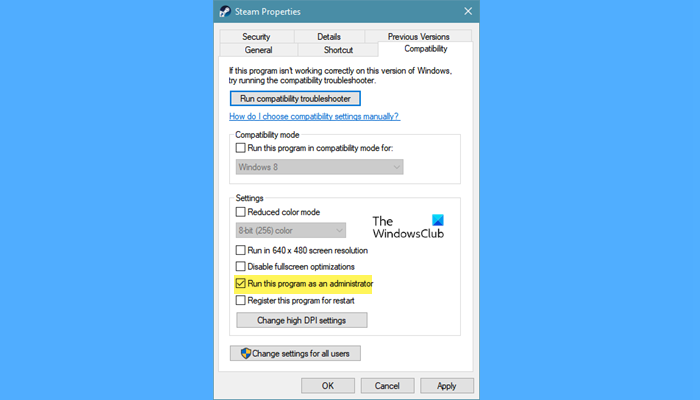
Według niektórych użytkowników granie z uprawnieniami administratora może rozwiązać problem. Możesz kliknąć prawym przyciskiem myszy Steam, a następnie wybrać „Uruchom jako administrator”, aby zagrać w grę. Jest to jednak żmudne zadanie, ponieważ będziesz musiał je wykonywać za każdym razem, gdy grasz w grę. Postępuj zgodnie z zalecanymi krokami, aby zawsze uruchamiać grę jako administrator:
- Kliknij prawym przyciskiem myszy grę lub Steam.
- Kliknij opcję „Właściwości”.
- Kliknij kartę Zgodność i zaznacz pole wyboru obok Uruchom ten program jako administrator.
- Kliknij przyciski Zastosuj i OK, aby zapisać zmiany.
Teraz uruchom grę i sprawdź, czy problem został rozwiązany. Mam nadzieję, że to ci pomoże, jeśli nie, wypróbuj następne rozwiązanie.
3] Sprawdź spójność plików gry
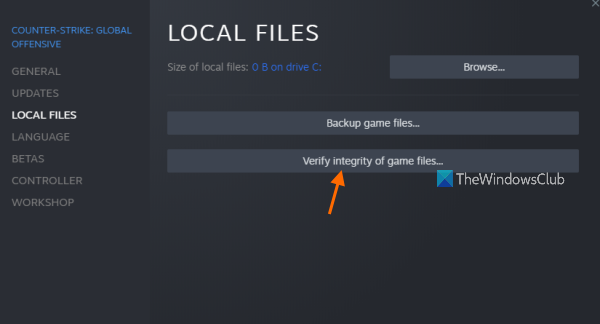
Istnieje duże prawdopodobieństwo, że pliki gry są uszkodzone i ostatecznie powodują awarię gry. Zamierzamy użyć Steama, aby potwierdzić nasze podejrzenia i odzyskać uszkodzone pliki. Oto jak to zrobić:
- Uruchom Steam i przejdź do jego biblioteki.
- Kliknij prawym przyciskiem myszy Destroy All Humans 2 i wybierz opcję Właściwości.
- Kliknij Pliki lokalne zakładkę i wybierz Sprawdź spójność plików gry .
Po chwili uruchom ponownie grę. Jeśli Twoja gra działa teraz płynnie, wiesz, że przyczyną były uszkodzone pliki gry.
4] Wyłącz nakładki
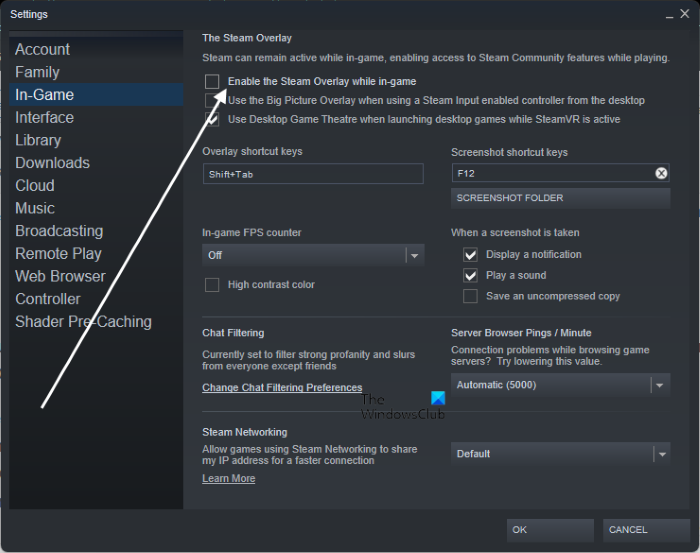
W tym rozwiązaniu wyłączymy nakładki, aby sprawdzić, czy problem został rozwiązany, czy nie. Rzeczywiście, jest to jedna z najlepszych funkcji, jednak wiadomo, że jest niekompatybilna z niektórymi grami, w tym Destroy All Humans 2. Możesz wykonać to samo, jak wspomniano poniżej:
Dla Steama
- Otwórz Steam i przejdź do Ustawień.
- Kliknij opcję „W grze”.
- Odznacz Włącz nakładkę Steam podczas gry.
- Kliknij OK, aby zapisać zmiany.
Uruchom ponownie grę po ponownym uruchomieniu komputera.
Za niezgodę
- Otwórz Discord i kliknij Ustawienia.
- Teraz w ustawieniach aplikacji: kliknij opcję Nakładka.
- Na koniec odznacz pole obok Włącz nakładkę w grze aby wyłączyć nakładkę Discord.
Dla NVIDIA GeForce Experience
- Otwórz NVIDIA GeForce Experience.
- Otwórz opcję Ustawienia i wybierz opcję Ogólne z lewego paska nawigacyjnego.
- Wyłącz przełącznik dwustabilny Otwórz/zamknij nakładkę w grze opcja.
Następnie uruchom ponownie komputer i ponownie uruchom grę. Sprawdź, czy problem nadal występuje, czy nie. Trzymam kciuki, to pomoże.
5] Uruchom grę za pomocą d3d11.
Wspomniany błąd występuje, gdy gra jest uruchamiana ze starszą wersją DirectX. Można to rozwiązać, aktualizując DirectX do najnowszej wersji. Wiadomo jednak, że gra odmawia otwarcia w nowej wersji, w takim przypadku zmienimy opcję uruchamiania, aby otworzyć grę z DirectX 11. Postępuj zgodnie z zalecanymi krokami, aby zrobić to samo.
- Otwórz Steama.
- Kliknij grę prawym przyciskiem myszy i wybierz Właściwości.
- W polu Opcje uruchamiania wpisz |_+_|.
Na koniec zamknij Steam i sprawdź, czy problem został rozwiązany.
znajdź i zamień proste cudzysłowy na inteligentne cudzysłowy
Mam nadzieję, że możesz rozwiązać problem, korzystając z rozwiązań wymienionych w tym poście.
Czytać: Metal Hellsinger ciągle się zawiesza lub zawiesza na komputerze z systemem Windows
Wymagania systemowe gry Destroy All Humans 2
Aby uruchomić Destroy All Humans 2 bez żadnych zakłóceń, upewnij się, że Twój komputer spełnia wszystkie poniższe wymagania systemowe:
- Edytor : Procesor AMD/Intel 3,4 GHz lub szybszy (zalecany AMD Ryzen 5 2600 lub Intel Core i7 6700K lub szybszy)
- DESZCZ : 16 GIGA BAJTÓW
- system operacyjny : Windows 10 (64-bitowy)
- Karta graficzna : dedykowana karta graficzna AMD/NVIDIA z co najmniej 4 GB dedykowanej pamięci wideo i obsługą co najmniej DirectX 12.0 i Shader Model 6.0.
- Moduł cieniowania pikseli :5.1
- Moduł cieniowania wierzchołków :5.1
- Karta dźwiękowa : Zintegrowana lub oddzielna karta dźwiękowa kompatybilna z DirectX 9.
- Wolne miejsce na dysku : 50 GB
- Dedykowana pamięć wideo : 4 GB
Aby rozwiązać problem, upewnij się, że wymagania systemowe są zgodne z powyższymi.
Czytać: Need for Speed Heat zawiesza się lub zawiesza na komputerze z systemem Windows
Dlaczego gry ciągle się zawieszają na moim komputerze?
Uszkodzone pliki gry i przestarzałe sterowniki graficzne to jedna z najczęstszych odpowiedzi na to pytanie. Jednak to nie jedyne powody, wymieniliśmy wszystkie rozwiązania, których potrzebujesz, jeśli Destroy all Humans 2 ulega awarii na twoim komputerze. Powinieneś sprawdzić instrukcję, aby zobaczyć, dlaczego. awarie gier w Twoim komputerze.
Czytać: New World ciągle się zawiesza lub zawiesza na komputerze z systemem Windows [Naprawiono]
Dlaczego mój komputer ciągle się zawiesza?
Twój komputer ulegnie awarii lub zawiesi się, jeśli wystąpią problemy z pamięcią, plikami systemowymi lub innym sprzętem. Jeśli zauważysz, że komputer zawiesza się, zawiesza, ulega awarii lub po prostu przestaje odpowiadać bez żadnych ciężkich aplikacji działających w tle, zalecamy zapoznanie się z naszym połączonym przewodnikiem, aby dowiedzieć się, co należy zrobić. Mam nadzieję, że nie tylko dowiesz się, dlaczego występuje ten problem, ale także będziesz w stanie go naprawić.
Przeczytaj także: Komputer z systemem Windows zawiesza się podczas instalowania sterownika karty graficznej.